I dette innlegget vil vi se hvordan vi kan installere en av de mest populære grafbaserte databasene, Neo4J på Ubuntu, og begynne å bruke den også. Men først litt bakgrunnsinformasjon.
Neo4J-database
Neo4J er kjent for å være den # 1 grafbaserte plattformen for å lagre og spørre tilkoblede data.
Tilknyttede data er en form for data som best kan defineres i form av relasjoner. For eksempel er Facebook et nettsted for sosiale nettverk med brukere som er koblet til som 'Venner'. Nå er 'Venner' forholdet mellom brukere som kobler sammen og definerer dem. Neo4J er muligens en veldig god løsning for lagring og spørring av denne typen data.
Tilkoblede data i Neo4J kan vises som en graf. En graf er koblet til sett med hjørner som er festet av kanter. Kanter representerer forhold. La oss visualisere disse:
Linjene som forbinder to noder eller hjørner kalles kanter.
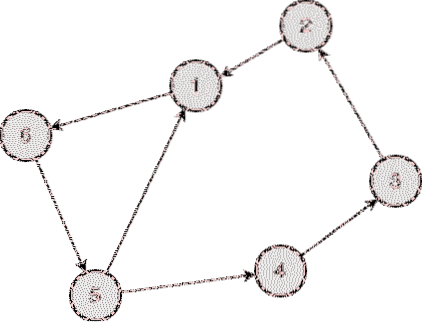
Installere Java
For å installere Neo4J på Ubuntu, må vi installere Java først. Java er kanskje ikke installert som standard. Vi kan bekrefte det ved å bruke denne kommandoen:
java -versjonNår vi kjører denne kommandoen, får vi følgende utgang:
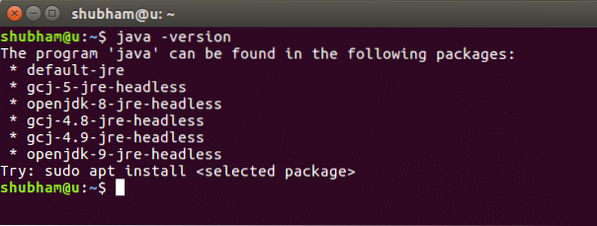
Vi installerer nå Java på systemet vårt. Bruk denne kommandoen til å gjøre det:
sudo add-apt-repository ppa: webupd8team / javasudo apt-get oppdatering
sudo apt-get install oracle-java8-installer
Når disse kommandoene er kjørt, kan vi igjen bekrefte at Java nå er installert ved å bruke den samme kommandoen.
Installere Neo4J
Nå er installering av Neo4J bare et spørsmål om få kommandoer. For å starte, legg Neo4J til apt pakkebehandling:
sudo wget -O - http: // debian.neo4j.org / neoteknologi.gpg.nøkkel| sudo apt-key add -
sudo echo 'deb http: // debian.neo4j.org / repo stabil / '>
/ etc / apt / sources.liste.d / neo4j.liste
Deretter installerer du Neo4J:
sudo apt-get oppdateringsudo apt-get install neo4j
tjeneste neo4j status
Når vi kjører Neo4J-tjenesten, starter den ved standardporten, hvilken 7687. Når den starter, kan vi til og med besøke Neo4J-panelet i en nettleser som denne:
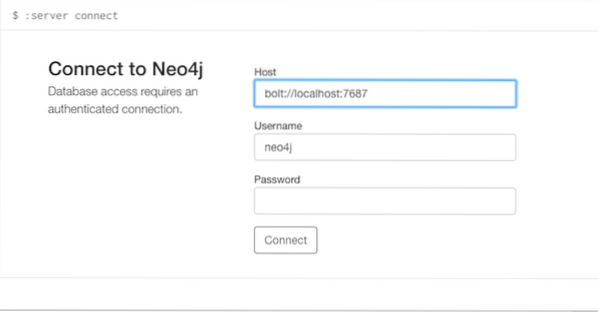
Du kan besøke dette panelet på denne URL:
http: // localhost: 7474 / nettleser /Logg på med standard Neo4j-passord 'neo4j'og deretter blir du bedt om å angi et nytt passord. For dette eksemplet angir du passordet 'Hallo'.
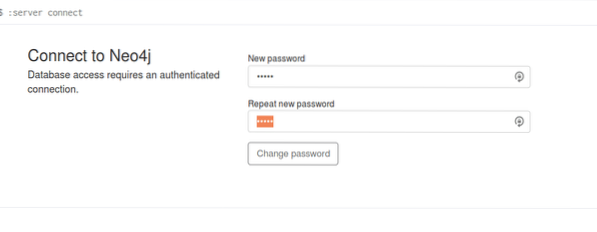
Sette inn data i Neo4J
For å endelig sjekke om vi klarte å installere og starte Neo4J på Ubuntu-maskinen vår, vil vi se om vi kan sette inn data og spørre om det med Curl-kommandoer som også skyver data til port 7474.
Vi setter først inn en personnode:
curl -H "Godta: applikasjon / json; charset = UTF-8" --bruker "neo4j: hallo" -H"Content-Type: application / json" -X POST http: // localhost: 7474 / db / data / cypher -d
'"query": "CREATE (n: Person name: name) RETURN n", "params":
"name": "Shubham" '
Når vi kjører kommandoen ovenfor, vil vi se følgende svar:
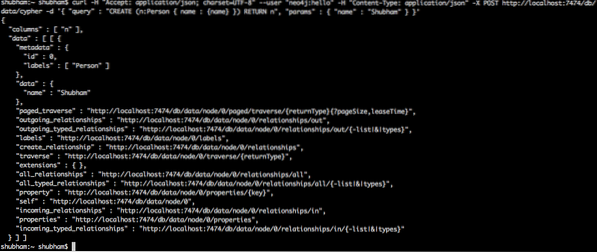
Så en annen:
curl -H "Godta: applikasjon / json; charset = UTF-8" --bruker "neo4j: hei" -H"Content-Type: application / json" -X POST http: // localhost: 7474 / db / data / cypher -d
'"query": "CREATE (n: Person name: name) RETURN n", "params":
"name": "LinuxHint" '
Da vi var i stand til å sette inn data i Neo4J-databasen, betyr dette at de var i gang på Ubuntu-maskinen vår!
 Phenquestions
Phenquestions

